Crea tus facturas de venta y de honorarios sin timbrar desde Alegra - México
Una factura de venta es un documento que respalda las actividades comerciales de venta de productos o servicios y es expedida por un vendedor a su cliente.
Por otro lado, una factura por honorarios es un tipo de documento que registra el pago de honorarios de una persona por prestar sus servicios profesionales. Así mismo, valida la entrega y recepción de un pago a un trabajador independiente por la prestación de sus servicios.
💡Por ejemplo: "La empresa Ejemplar vende artículos de limpieza y cada vez que realiza una venta debe generar a sus clientes un CFDI que respalde la operación comercial, por lo que ingresa a Alegra y crea una factura de venta sin timbrar, detallando la información del vendedor y del cliente. Además, se describen los productos vendidos, su valor y las condiciones de pago".
En Alegra puedes crear de forma sencilla facturas de venta y facturas por honorarios sin timbrar para llevar un control de tus ventas.
👉 ¿Qué necesitas hacer?
1. Crea facturas de venta sin timbrar
Sigue estos pasos:
1. Selecciona la opción "Ingresos" en el menú principal.
2. Haz clic en la opción "Facturas de Venta".
3. Haz clic en el botón "Nueva factura de venta".
4. En el campo "Tipo de factura" selecciona la opción "Factura de venta".
5. Completa los campos del formulario. Más adelante podrás ver su explicación.
6. Haz clic en la opción "Guardar sin timbrar" para crear el CFDI.
Observa:
💡 ¿Necesitas pausar o retroceder el video? Haz clic aquí para hacerlo.
📌Desplegando el botón "Timbrar" encuentras las siguientes opciones: "Guardar como borrador", "Timbrar e imprimir", "Guardar sin timbrar", y "Timbrar y enviar por correo".
Formulario de Nueva Factura
A continuación te explicamos los campos más importantes del formulario:
- Tipo de documento: selecciona la opción "Factura".
- Tipo de factura: selecciona el tipo de factura, entre las opciones encontrarás: factura de venta, factura de honorarios o factura de arrendamiento.
- Método de pago: elige pago en una sola exhibición para ventas de contado. Elige parcialidades o diferido para ventas que no serán pagadas de inmediato.
- Forma de pago: si seleccionaste el pago en una sola exhibición, selecciona la forma de pago que fue utilizada, como por ejemplo: efectivo, tarjeta de crédito, tarjeta de débito, entre otras. Si escogiste el método de pago en parcialidades, la forma de pago solo puede ser "por definir".
- Número de cuenta: de forma opcional, puedes ingresar los últimos cuatro dígitos de la cuenta o tarjeta de tu cliente. Este campo se visualiza cuando la forma de pago seleccionada es diferente a "Efectivo", es decir, cuando seleccionas otros métodos, tales como: tarjeta de crédito, tarjeta de débito, transferencia electrónica de fondos, monedero electrónico, entre otras.
- Moneda: si tienes varias monedas creadas en tu cuenta, podrás elegir la moneda en que se realiza la operación. Descubre cómo crear diferentes monedas en Alegra.
- Almacén: selecciona el almacén donde se encuentran tus productos inventariables.
- Vendedor: de forma opcional, puedes asociar un vendedor a tu factura. Descubre cómo crear tus vendedores en Alegra.
- Lista de precios: define precios especiales para tus clientes. Conoce cómo crear listas de precio.
- Contacto: es la persona o empresa a quien va dirigida la factura. Aprende a crear tus contactos en Alegra.
- RFC: hace referencia al Registro Federal de Contribuyentes correspondiente al contacto seleccionado.
- Régimen Fiscal: es el conjunto de leyes que rigen una actividad. Los regímenes fiscales se encuentran en los dos tipos de persona (Persona Física y Persona Moral) que encontramos al momento del registro ante el SAT.
- Fecha: es la fecha en que se crea la factura.
- Plazo de pago: elige el plazo de vencimiento de la factura: de contado, 8 días, 15 días, 30 días o 60 días.
- Vencimiento: de acuerdo al plazo elegido, verás la fecha de vencimiento contada a partir del día en que se crea la factura. Si eliges "vencimiento manual" debes seleccionar la fecha de vencimiento que desees.
- Uso: este dato consiste en indicar el uso que el receptor de la factura le dará al comprobante, es decir, el contribuyente emisor del CFDI deberá indicar cuál es el uso que el receptor del CFDI dará al mismo. Observa el catálogo de usos de los CFDI y su explicación.
- Producto:
- Buscar producto: selecciona el producto de facturación existente o crea uno nuevo.
- Referencia: código alfanumérico único que identifica a tu producto, agrégalo de forma opcional.
- Precio: precio del producto a facturar, que puedes modificar en la factura actual.
- Desc %: ingresa el porcentaje de descuento a aplicar sobre el precio del producto.
- Impuesto: selecciona el impuesto del producto en la factura actual. Conoce cómo crear impuestos en Alegra.
- Descripción: agrega o modifica la descripción del producto solo para la factura que estás creando.
- Cantidad: indica la cantidad del producto a facturar.
- Total: el sistema hace el cálculo del valor del producto, menos el descuento, por la cantidad.
- Utilizar mi firma: en este campo puedes agregar la imagen con tu firma para que sea visible en la impresión de la factura. Descubre cómo agregar la imagen de tu firma para utilizarla en tus documentos.
- Términos y condiciones: agrega información visible en la impresión del documento.
- Notas: agrega notas que serán visibles en el PDF de la factura y en la impresión.
- Pie de factura: agrega notas internas que no son visibles en la impresión del documento.
2. Crea facturas por honorarios sin timbrar
Sigue estos pasos:
1. Selecciona la opción "Ingresos" en el menú principal.
2. Haz clic en la opción "Facturas de Venta".
3. Haz clic en el botón "Nueva Factura de Venta".
4. En el campo "Tipo de factura" selecciona la opción "Factura de honorarios".
5. Completa los campos del formulario. Más adelante podrás ver su explicación.
6. Haz clic en la opción "Guardar sin timbrar" para crear el CFDI.
Observa:
💡 ¿Necesitas pausar o retroceder el video? Haz clic aquí para hacerlo.
📌Luego de guardar la factura podrás timbrarla, imprimirla, descargarla, enviarla por correo, editarla, clonarla, agregar un pago, entre otras acciones:
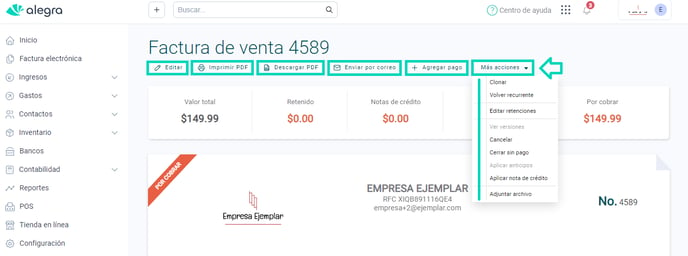
📢Importante:
- Las facturas sin timbrar en Alegra no tienen un archivo XML asociado.
- Al imprimir una factura sin timbrar, los datos del timbre no se verán reflejados en la impresión, ya que todavía no se han creado.
¿Aún no tienes cuenta en Alegra?
Conoce las soluciones del ecosistema Alegra: Alegra Contabilidad, Alegra POS, Alegra Tienda, Alegra Facturación y Alegra Contador.
Aprende con nosotros y certifícate de forma gratuita en Alegra Academy.
¡Únete a nuestro foro de Alegra Community! Allí podrás compartir experiencias y aclarar tus dudas sobre facturación electrónica, contabilidad, normatividad y mucho más.
Descubre las funcionalidades más pedidas y entérate de todas nuestras actualizaciones en el blog de novedades.
Recuerda escribirnos si tienes inquietudes sobre este u otros procesos en Alegra. Nuestro equipo de soporte está listo para ayudarte.
